Linux オタクは大喜びです。 ビルド番号 14328 で、Windows 10 では、Bash シェル (Ubuntu) の特別なフレーバーをウィンドウで実行できるようになりました。 Bash を使用すると、ファイル システムをナビゲートしたり、vi テキスト エディターのような Linux コマンド ライン アプリケーションをインストールして実行したり、非公式の調整で、ウィンドウ プログラムをロードしようとしたりすることができます。 ただし、Windows 10 で Bash を使用する前に、Bash をオンにする必要があります。 以下はその方法です。
1. 設定に移動します。 スタートメニューの歯車アイコンをクリックすることで移動できます。
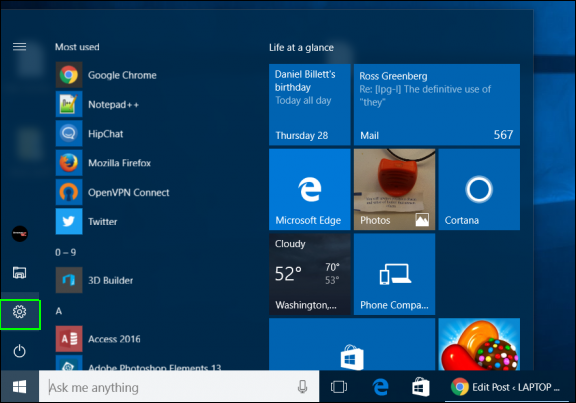
2. 更新 & セキュリティをクリックします。
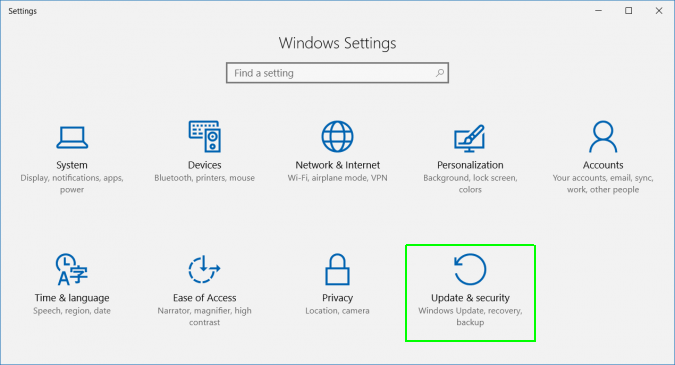
3. 左欄の開発者向けを選択します。
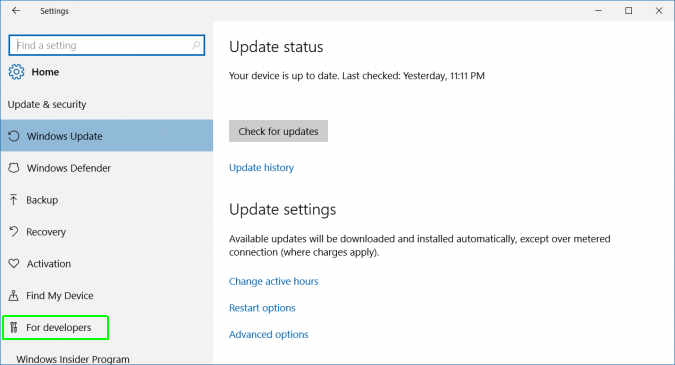
4. まだ有効になっていなければ「開発機能を使う」で開発モードを選択します。
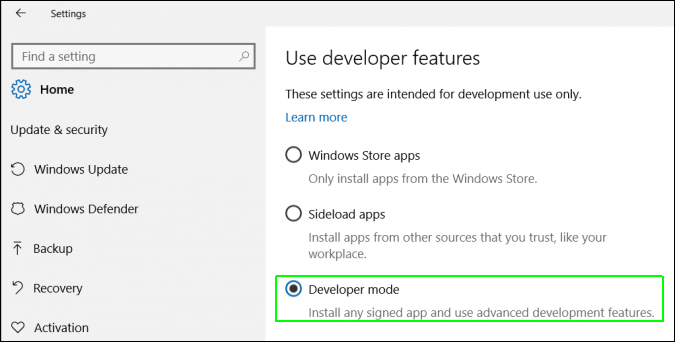
5. コントロール パネル (旧 Windows のコントロール パネル) に移動します。 Windows キーと X キーを押して、表示されるポップアップ メニューから コントロール パネル を選択します。 表示されていない場合は、「表示方法」メニューから「大きいアイコン」を選択していることを確認します。
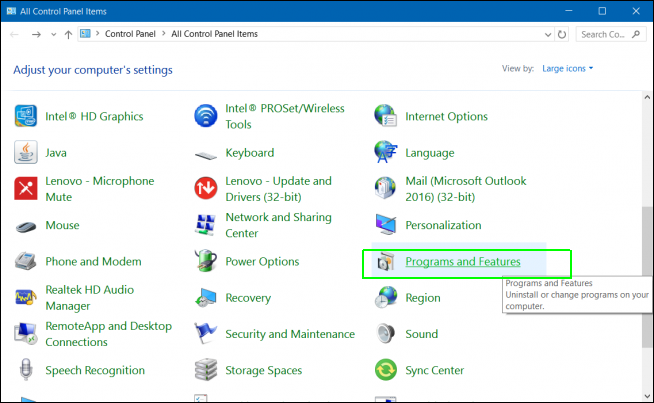
7. Windows 機能のオンまたはオフを切り替える」をクリックします。
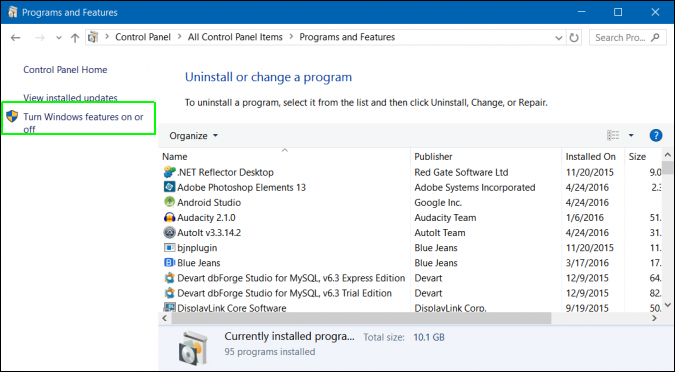
8. Windows Subsystem for Linux」をオンに切り替え、「OK」をクリックします。
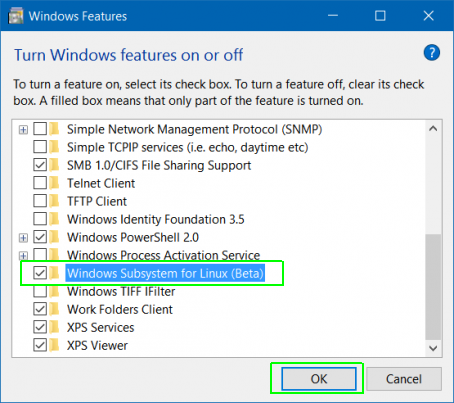
9. 今すぐ再起動]ボタンをクリックします。
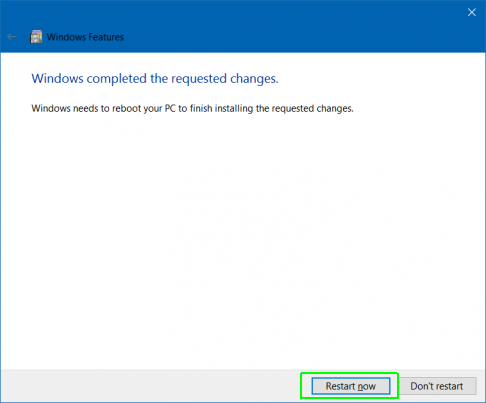
10. Cortana / 検索ボックスで Bash を検索し、そのアイコンをクリックします。
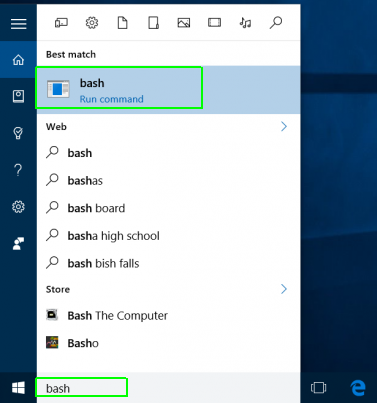
11. Ubuntu をインストールするように促されたら、「y」と入力し、Enter キーを押します。 その後、システムはコマンドプロンプトウィンドウにUbuntuをインストールするために数分かかるでしょう。 ユーザー名とパスワードを作成します。
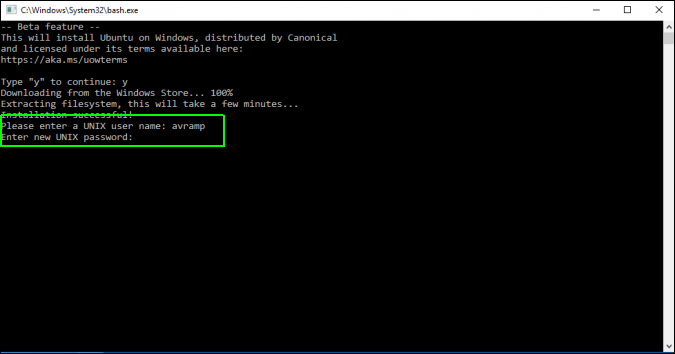
これで、Ubuntu が主要 OS としてインストールされているコンピュータにいるのと同じように、Bash シェルを使用することができるようになりました。 vi や pico テキストエディタなど、いくつかのコマンドラインアプリが組み込まれており、apt-get コマンドを使用してさらに追加することができます。 また、Windows 10でウィンドウズ版Ubuntuのアプリを実行できるプログラムも用意されています。
Windows 10 のパフォーマンスと生産性
- 前のヒント
- 次のヒント
- Best Windows 10 Keyboard Shortcuts
- MIror Your Screen to a TV or Monitor
- Speed Windows 10 Boot Time
- Get Superfast Mouse.Net
- モニターのキャリブレーション
- ゴッドモードの有効化
- ハードディスクのデフラグ
- 起動時にアプリのロード時間を測定する
- CPU 電源を最大限に使用する
- 有効にするには? 電子メールでスワイプして削除する
- コマンド プロンプトでコピー アンド ペーストする
- Windows 10 で画面を録画する方法
- オフライン マップを使用する
- Windows 10 のタッチ キーボードでフル レイアウトにする
- .NET Framework を作成する
- Xbox アプリで PC ゲームプレイを記録する
- Windows 10 のクリーン インストールを行う
- Windows 10 をアンインストールし 7 または 8 にロール バックする
- Linux Bash Shell を有効にする
- Generate Detailed Battery Report
- Turn the PC into a Wireless Display
- Open Folders in Taskbar
- Open Sites in the Taskbar
- Gmailの連絡先をインポートする
- Androidの通知を受け取る
- 複数のデスクトップを使う
- 視線制御
- タスク再開のタイムライン機能を使う携帯電話からPCにWebページを送信する
- すべてのWindows 10のヒント
- バッテリー寿命を延ばす
Speed Windows 10 Boot TimeMouse.Net Speed Windows 10 732 タッチパッドの速度
Windows 10 のタッチ キーボードを使用する方法。レジストリ ハックを簡単に行うための .Reg ファイル
。
Open Sites in the Taskbar
Open Folders in the TaskbarOpen SiteExtended FolderOpen SiteOpen Site